UU远程怎么连接手柄?
2025-07-07
想用手柄连接远程游玩?连不上?不起用?振动失效?多种方式秒解决,一起看看吧!

如何连接手柄
移动端用户连接手柄的方式
移动端用户连接远控设备后,点击[操作]→[外设] [手柄],即可搜索手柄设备进行连接。
虚拟手柄
若是没有手柄,也可以让手机化身虚拟手柄,进入[操作]→[启用按键映射]→[切换操控方案],选择[Xbox 手柄方案],即可将设备模拟成手柄,畅玩游戏!还可以根据个人喜好,对按键位置进行编辑。
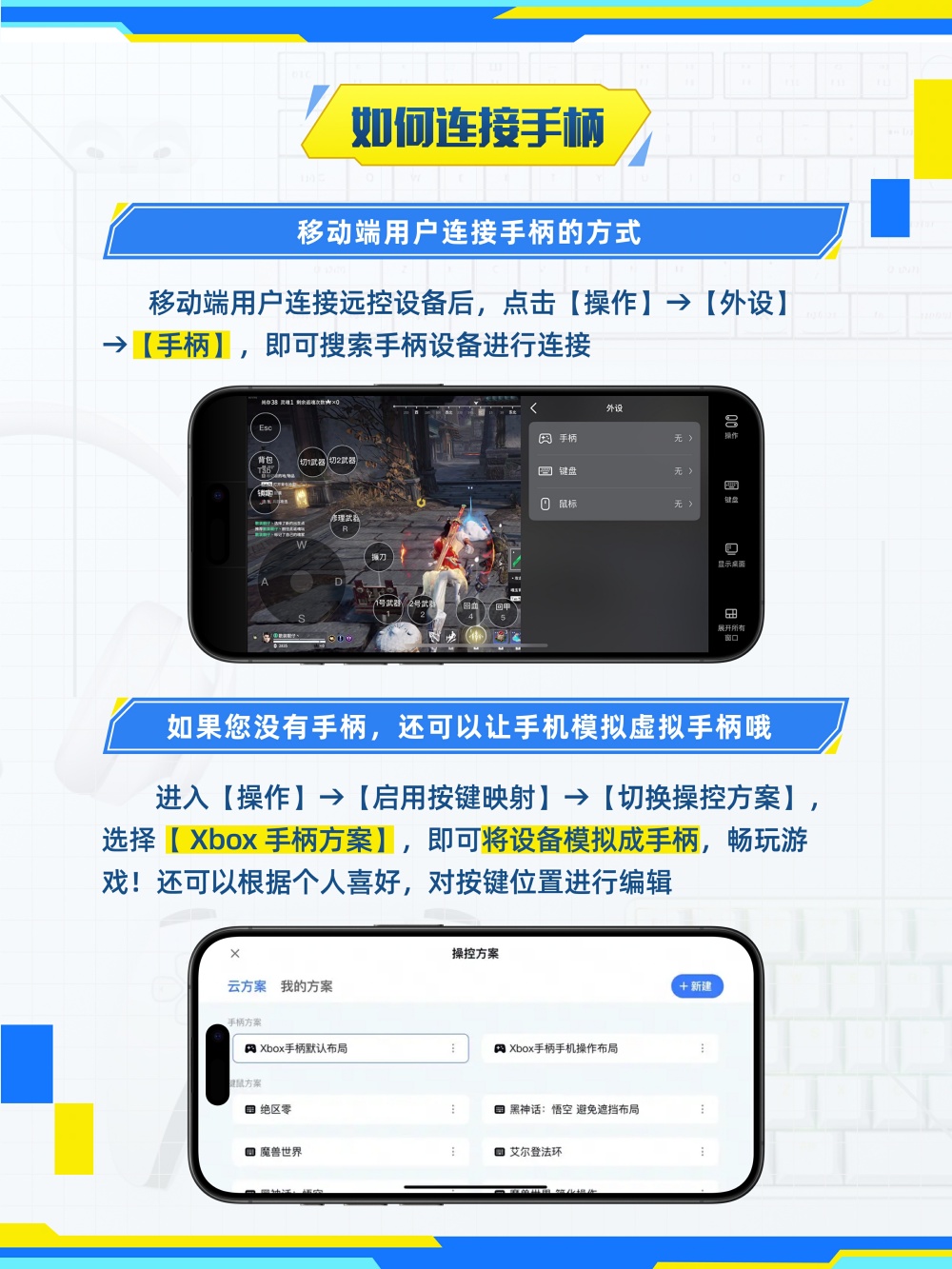
支持手柄
支持品牌
Windows:Xbox全系、PS5,PS4和NS支持全力开发中。
Android:Xbox全系、PS5,PS4和NS。
iOS:Xbox全系、PS5,PS4和NS。
Mac:Xbox全系、PS5,PS4和NS(不包括joycon)。
其他各种品牌手柄均可兼容哦。
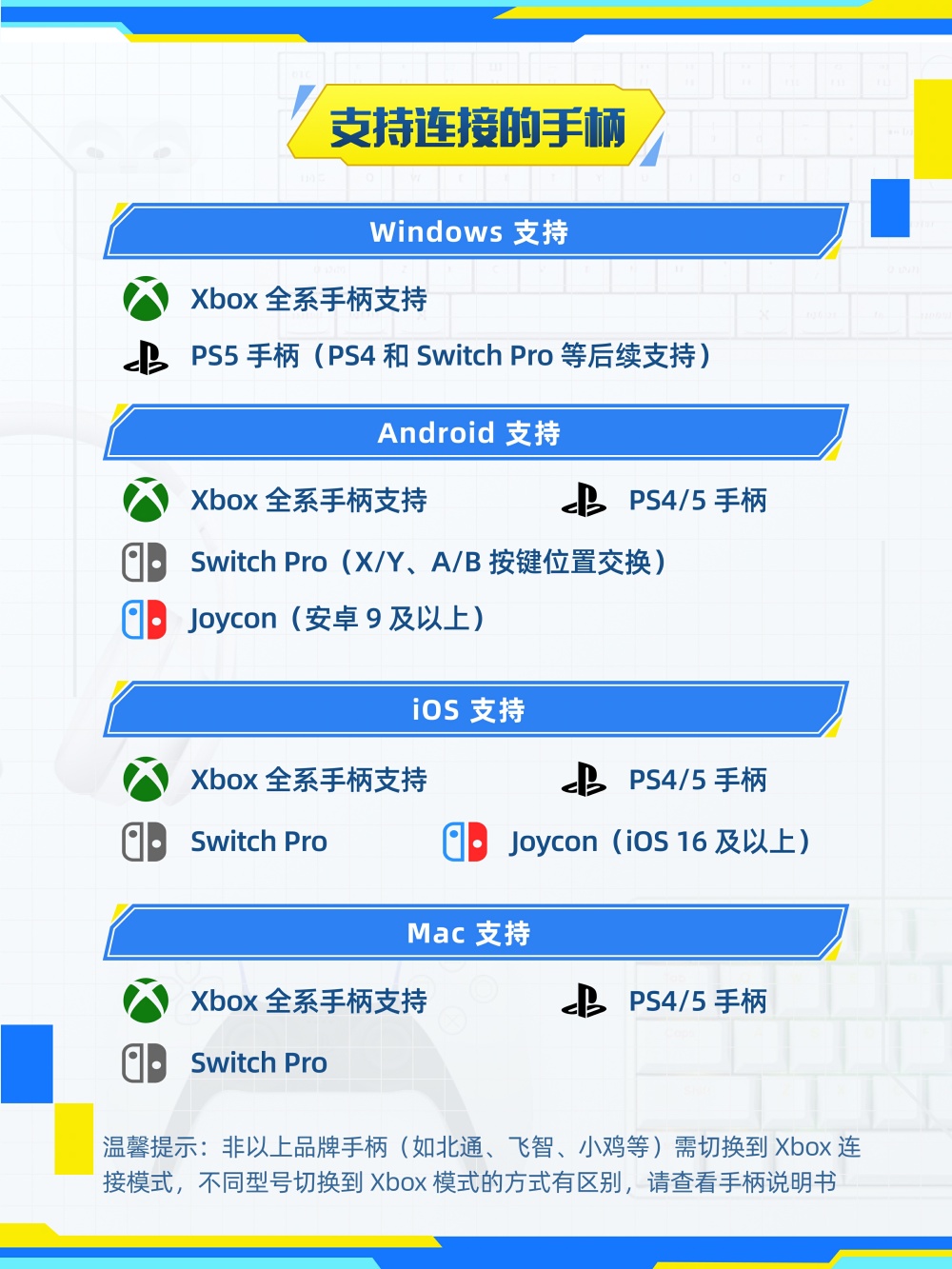
手柄震动支持
目前UU远程已支持手柄震动,iOs 端建议将系统升级到 ios 16 以上体验,Xbox、PS、Switch系列支持良好。Android 端依赖系统的 Android 内核版本。
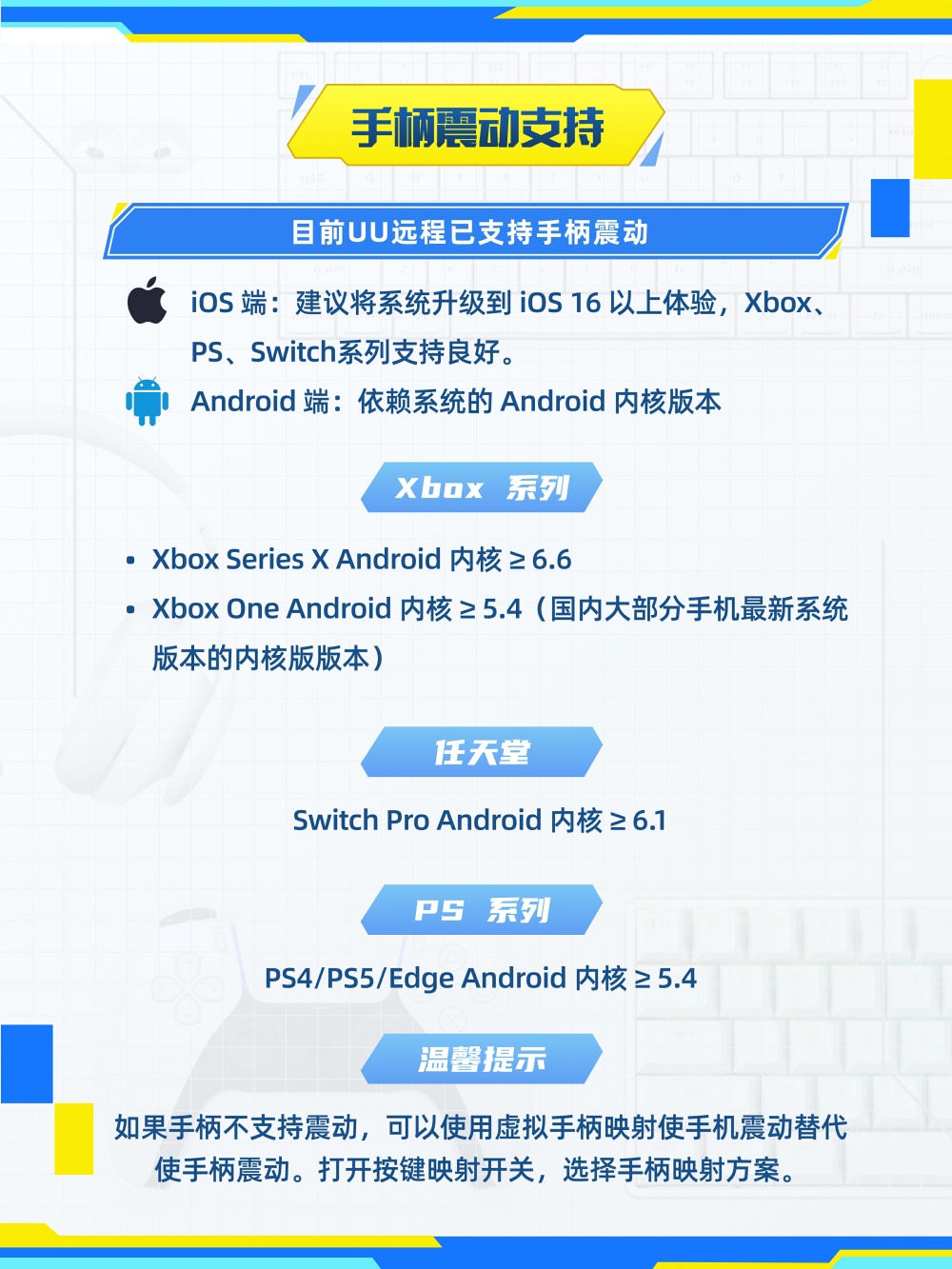
常见问题
手柄识别后按键错乱怎么办?
有些软件会给电脑装一些手柄驱动,即使没连手柄,也会将远控手柄顶掉,可以在此处网站查看并卸载无关的驱动后再次连接手柄。
手柄连接后操作无效怎么办?
- 手柄为第三方品牌,请确认已切换到正确的连接模式,且老设备可能手机系统无法正确识别;
- 在控制端本地试下,手柄连接后能否在设备本地能正常操作,若不正常可能未连接成功;
- 尝试重启被控端电脑,重启电脑后看是否能正常操作(建议设置网易UU远程开机自启);
- 被控端最多同时接入 4个手柄(包括电脑本地已连接的手柄),若连接数量过多,后连接的手柄会操作无效;
- 被控端可能有手柄产生冲突,请您卸载其他虚拟手柄软件手柄。
其他特性的支持情况?
目前暂不支持手柄的陀螺仪和触摸板,更多问题可通过[使用帮助]→[帮助与反馈]→[新建反馈]向我们提交建议。
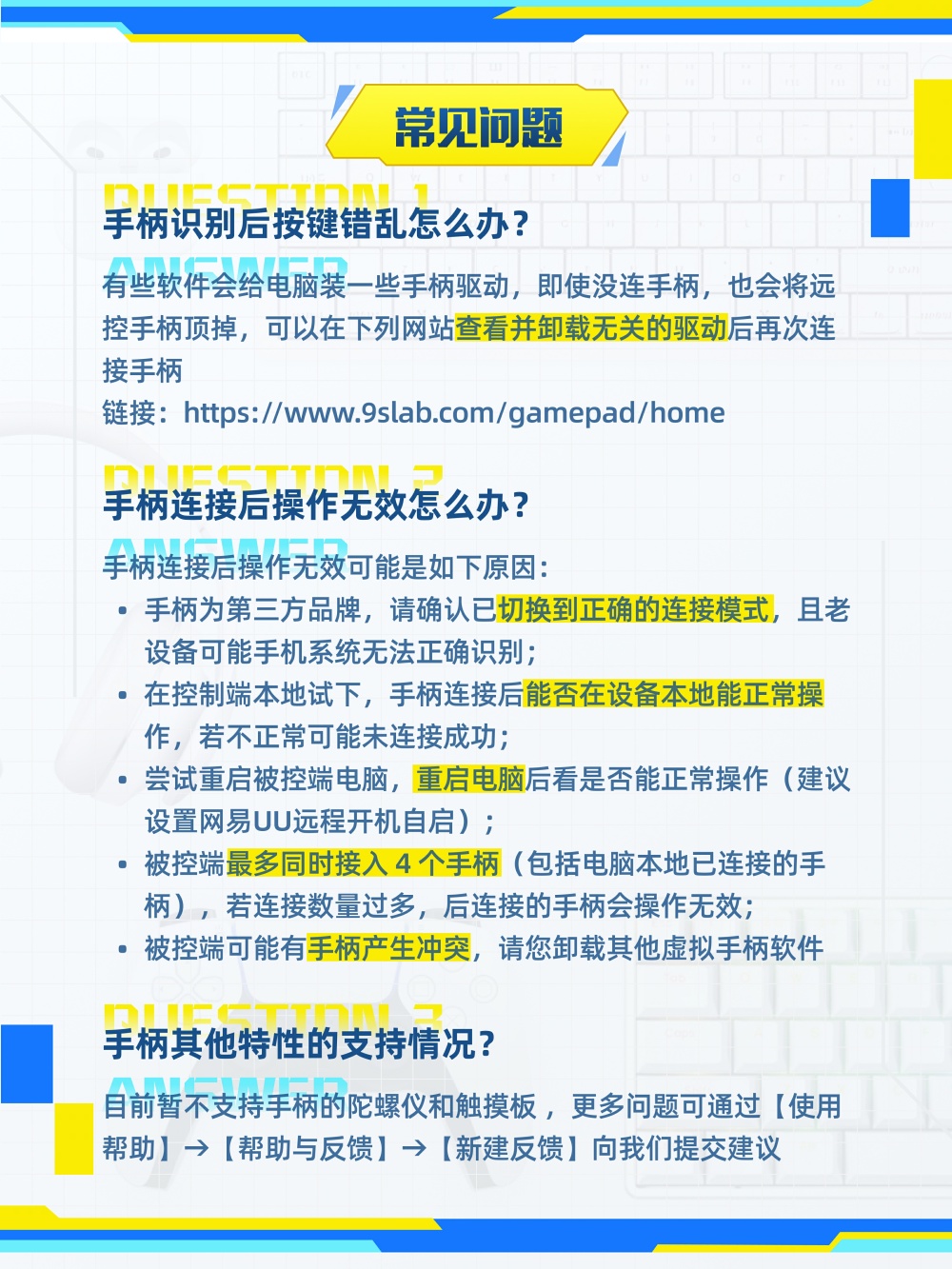
文章已到底
关键词:


